win7电脑软件安装失败,怎么解决?
来源:插件之家
时间:2023-07-08 20:47:24 156浏览 收藏
偷偷努力,悄无声息地变强,然后惊艳所有人!哈哈,小伙伴们又来学习啦~今天我将给大家介绍《win7电脑软件安装失败,怎么解决?》,这篇文章主要会讲到等等知识点,不知道大家对其都有多少了解,下面我们就一起来看一吧!当然,非常希望大家能多多评论,给出合理的建议,我们一起学习,一起进步!
win7电脑软件安装不了怎么办?使用win7系统的时候,发现电脑软件安装不了了,这种情况应该如何解决呢,很多小伙伴不知道怎么操作,具体的操作方式,小编下面整理了windows7系统无法安装软件解决办法,如果你感兴趣的话,跟着小编一起往下看看吧!

windows7系统无法安装软件解决办法
1、我们先打开win7电脑桌面左下方的开始菜单,选择“运行”打开。如图所示:

2、然后在运行菜单中输入组策略命令“gpedit.msc”回车确定,打开组策略界面。如图所示:
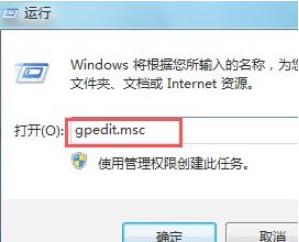
3、在组策略面板中,找到计算机配置下的“管理模板”选项展开。如图所示:

4、接着查找Windows组件,点击打开并找到Windows Installer的子项。如图所示:
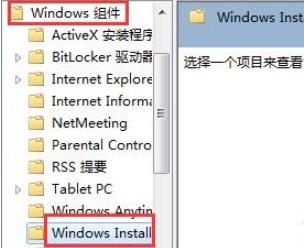
5、在打开的Windows Installer项的右边,找到“禁用Windows Installer”和“禁止用户安装”并双击打开,将其设置成关闭。这样就可以解决安装不了软件的问题了。如图所示:
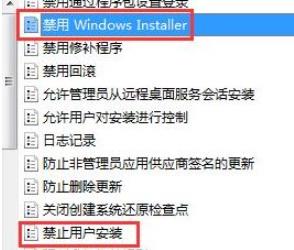
以上就是【win7电脑软件安装不了怎么办-windows7系统无法安装软件解决办法】全部内容了,更多精彩教程尽在本站!
文中关于软件安装问题解决,Win兼容性,安装失败排查的知识介绍,希望对你的学习有所帮助!若是受益匪浅,那就动动鼠标收藏这篇《win7电脑软件安装失败,怎么解决?》文章吧,也可关注golang学习网公众号了解相关技术文章。
-
501 收藏
-
501 收藏
-
501 收藏
-
501 收藏
-
501 收藏
-
444 收藏
-
438 收藏
-
421 收藏
-
461 收藏
-
124 收藏
-
132 收藏
-
172 收藏
-
330 收藏
-
470 收藏
-
447 收藏
-
403 收藏
-
271 收藏
-

- 前端进阶之JavaScript设计模式
- 设计模式是开发人员在软件开发过程中面临一般问题时的解决方案,代表了最佳的实践。本课程的主打内容包括JS常见设计模式以及具体应用场景,打造一站式知识长龙服务,适合有JS基础的同学学习。
- 立即学习 543次学习
-

- GO语言核心编程课程
- 本课程采用真实案例,全面具体可落地,从理论到实践,一步一步将GO核心编程技术、编程思想、底层实现融会贯通,使学习者贴近时代脉搏,做IT互联网时代的弄潮儿。
- 立即学习 516次学习
-

- 简单聊聊mysql8与网络通信
- 如有问题加微信:Le-studyg;在课程中,我们将首先介绍MySQL8的新特性,包括性能优化、安全增强、新数据类型等,帮助学生快速熟悉MySQL8的最新功能。接着,我们将深入解析MySQL的网络通信机制,包括协议、连接管理、数据传输等,让
- 立即学习 500次学习
-

- JavaScript正则表达式基础与实战
- 在任何一门编程语言中,正则表达式,都是一项重要的知识,它提供了高效的字符串匹配与捕获机制,可以极大的简化程序设计。
- 立即学习 487次学习
-

- 从零制作响应式网站—Grid布局
- 本系列教程将展示从零制作一个假想的网络科技公司官网,分为导航,轮播,关于我们,成功案例,服务流程,团队介绍,数据部分,公司动态,底部信息等内容区块。网站整体采用CSSGrid布局,支持响应式,有流畅过渡和展现动画。
- 立即学习 485次学习
